Variety je aplikácia, ktorá v pravidelných intervaloch mení pozadie pracovnej plochy systému Linux. Táto aplikácia je k dispozícii pre Ubuntu a mnoho ďalších distribúcií. Načasovanie a vzhľad tapety môže upraviť používateľ. Táto aplikácia automaticky načítava obrázky z miestneho priečinka aj z externých zdrojov, ako sú Flickr, Bing, Unsplash a ďalšie.
Posledná aktualizácia pridaná do programu Variety aplikuje na tapety rôzne filtre, vďaka čomu bude pracovná plocha vyzerať ešte jedinečnejšia a zaujímavejšia. Medzi ďalšie funkcie patrí zobrazovanie ponúk z rôznych zdrojov, ktoré môžu byť miestne alebo online.
Inštalácia programu Variety
Inštalácia programu Variety na najnovšiu verziu systému Linux je jednoduchá. Najskôr spustite terminál a aktualizujte apt cache vydaním nasledujúceho príkazu:
$ sudo apt aktualizácia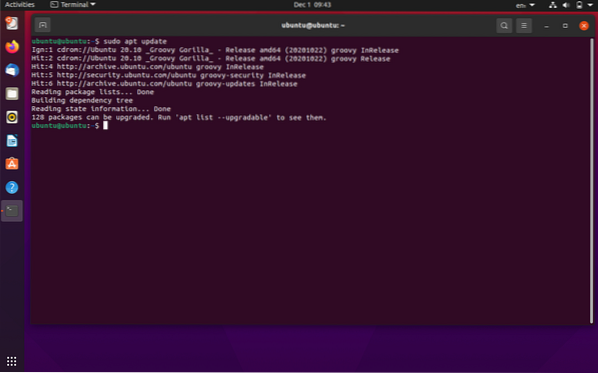
Pred inštaláciou nových balíkov je vždy lepšie aktualizovať vyrovnávaciu pamäť. Je to preto, že Ubuntu udržiava vyrovnávaciu pamäť balíkov, ktoré sa používajú na inštaláciu nových balíkov. Príkaz uvedený vyššie načíta všetky balíčky a aktualizuje ich.
$ sudo apt nainštalovať rozmanitosť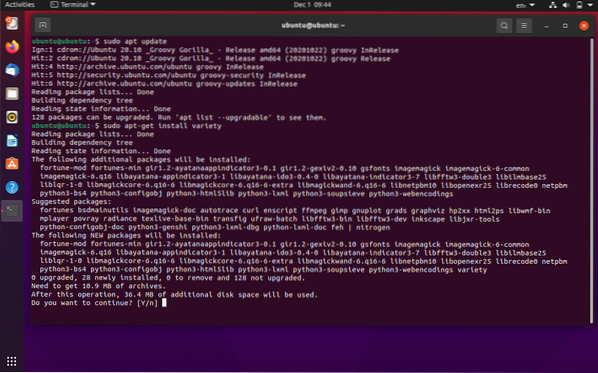
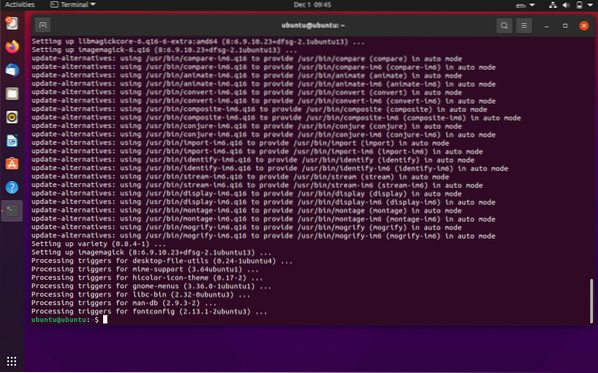
Terminál potom požiada o povolenie na inštaláciu nového balíka. Pokračujte stlačením klávesu „Y“. Terminál bude chvíľu trvať a potom sa do vášho systému nainštaluje program Variety. Softvér Variety je možné nájsť v priečinku Aplikácie možnosť. Po otvorení aplikácie sa vám zobrazí možnosť konfigurovať rôzne možnosti v priečinku Predvoľby okno:
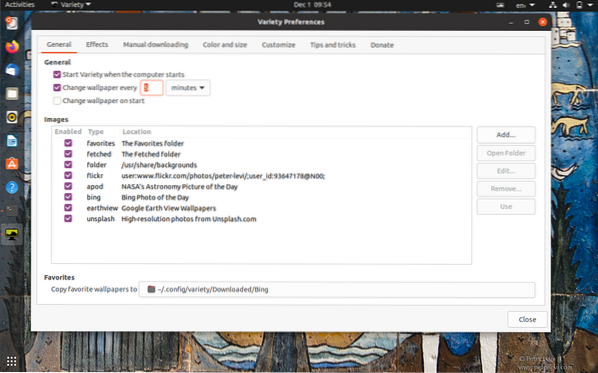
V časti Predvoľby je konfigurovateľných niekoľko kariet s rôznymi funkciami. V Všeobecné Na karte Predvoľby môžete nastaviť trvanie tapety a povoliť zdroje, z ktorých sa tapety dajú sťahovať.
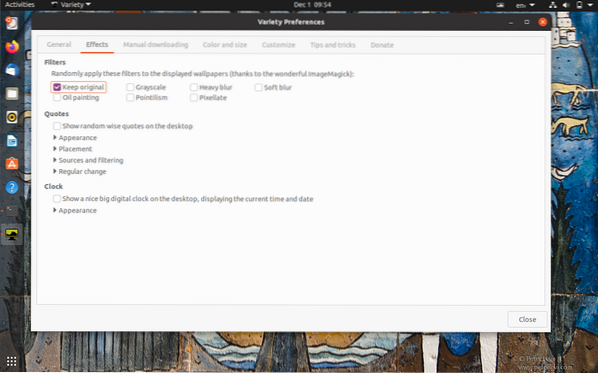
Na tapety môžete tiež použiť rôzne efekty. Tie je možné zvoliť na karte efektov.
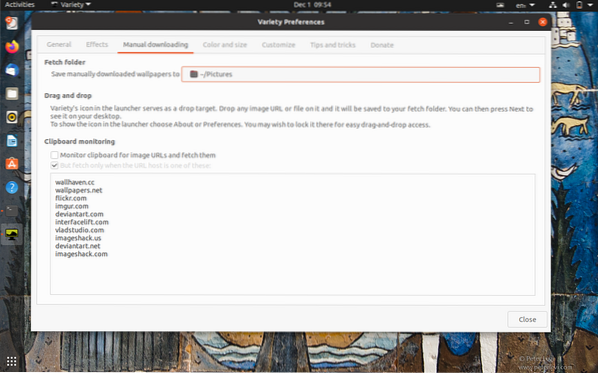
V Ručné stiahnutie Na záložke môžete nastaviť umiestnenie priečinka pre ručne stiahnuté obrázky a program Variety načíta obrázky z tohto priečinka.
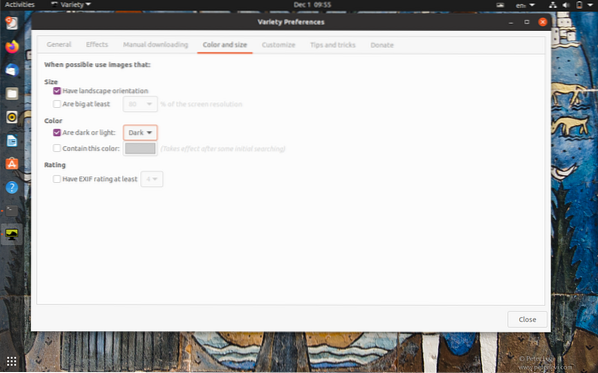
V Farba a veľkosť Na karte môžete tiež upraviť farbu a rozmery. Ikonu a okno aplikácie Variety môžete ďalej prispôsobiť v priečinku Prispôsobiť tab. Ak chcete získať viac informácií o aplikácii Variety, kliknite na ikonu Tipy a triky tab.
 Phenquestions
Phenquestions


